Qee qhov xwm txheej, tshem tawm cov tshuaj thaiv kab mob tsis tas siv rau kev tshem tawm, tab sis rau kev ncua ib ntus kev ua haujlwm ntawm pob antivirus, uas tsim teeb meem rau kev ua haujlwm ntawm qee cov haujlwm. Txoj haujlwm no tsis yog qhov nyuaj txawm tias tus neeg tsis paub dhau los, txawm tias muaj ntau qhov ceeb toom ntawm lub qhov rai nrog nws.
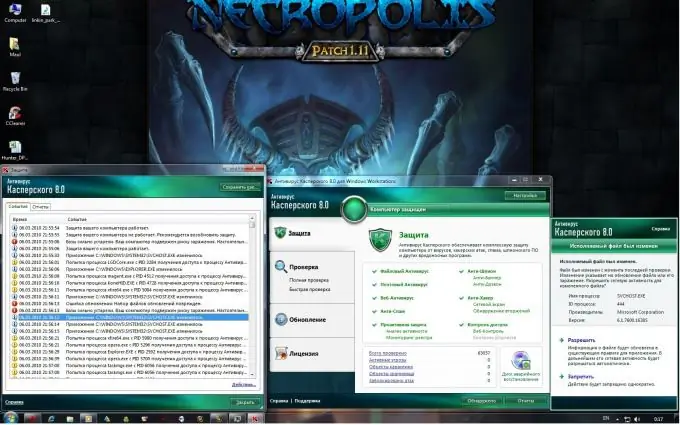
Cov Lus Qhia
Kauj ruam 1
Pom lub cim "Kaspersky Anti-Virus" nyob rau sab hauv qab yog kaum ntawm lub koos pij tawj soj ntsuam.
Kauj ruam 2
Hu rau daim ntawv thov kev pab zaub mov los ntawm txoj cai-nias ntawm Kaspersky Anti-Virus icon.
Kauj ruam 3
Xaiv "Tawm" hauv cov ntawv thov kev pabcuam ntawv qhia zaub mov.
Kauj ruam 4
Nyem OK rau Kaspersky Anti-Virus Tus Kheej qhov ceeb toom qhov rais qhib. Lub antivirus tau muab txo lawm.
Thaum rho tawm antivirus, avast! siv cov kev paub tseeb ntawm kev ua.
Kauj ruam 5
Xaiv lub avast! Antivirus icon nrog lub logo kuv nyob hauv qab yog kaum hauv qab ntawm lub computer monitor screen.
Kauj Ruam 6
Hu rau cov kev pabcuam ntawv qhia zaub mov ntawm txoj haujlwm los ntawm txoj nyem rau ntawm avast! Application icon. nrog lub logo i.
Kauj Ruam 7
Xaiv "Disable VRDB kev tsim" nyob rau hauv daim ntawv thov kev pabcuam zaub mov.
Kauj ruam 8
Xaiv lub avast! Antivirus icon nrog lub logo hauv lub kaum sab xis saum toj ntawm lub computer monitor screen.
Kauj Ruam 9
Hu rau cov kev pabcuam ntawv qhia zaub mov ntawm txoj haujlwm los ntawm txoj nyem rau ntawm avast! Application icon. nrog lub logo ntawm a.
Kauj ruam 10
Xaiv cov khoom "Tsis txhob siv cov scanner" rau hauv daim ntawv thov kev pabcuam zaub mov.
Kauj ruam 11
Paub meej tias koj xaiv los ntawm txhaj khawm "Yes".
Kauj ruam 12
Nyem rau "Pib" khawm nkag mus rau cov ntawv qhia zaub mov tseem ceeb thiab qhib "Control Vaj Huam Sib Luag".
Kauj ruam 13
Xaiv "Kev tswj hwm" thiab mus rau "Cov Kev Pabcuam" los ntawm txoj cai-nias rau "Cov Thawj Coj" icon.
Kauj ruam 14
Qhia kom meej avast! Antivirus thiab qhib lub tshuab raj ua haujlwm los ntawm txoj cai-nias ntawm lub chaw pabcuam.
Kauj ruam 15
Xaiv qhov hais kom ua Nres.
Kauj ruam 16
Qhia kom meej avast! iAVS4 Tswj Kev Pabcuam thiab qhib cov ntawv qhia kev pabcuam los ntawm txoj cai-nias ntawm lub chaw pabcuam.
Kauj ruam 17
Xaiv qhov hais kom ua Nres.
Kauj ruam 18
Nias CTRL + alt="Duab" + DEL tib lub sijhawm thiab xaiv "Task Manager".
Kauj ruam 19
Mus rau ntawm Cov Txheej Txheem tab thiab xaiv ashDisp.exe.
Kauj ruam 20
Hu rau daim ntawv qhia xaiv zaub mov xaiv los ntawm txoj nyem rau ntawm thaj chaw pabcuam thiab xaiv "Xaus kev ua tiav".
21
Paub meej tias koj xaiv los ntawm txhaj khawm "Yes". Cov txheej txheem ntawm unloading antivirus avast! ua tiav.







